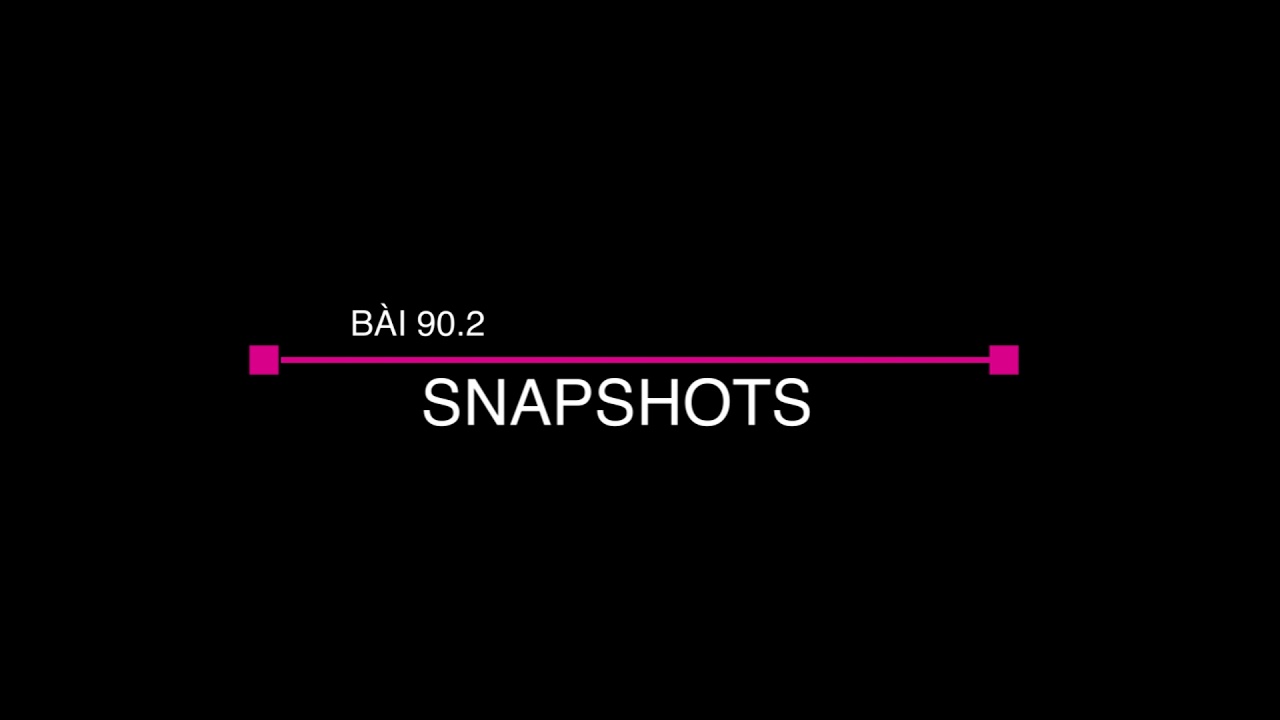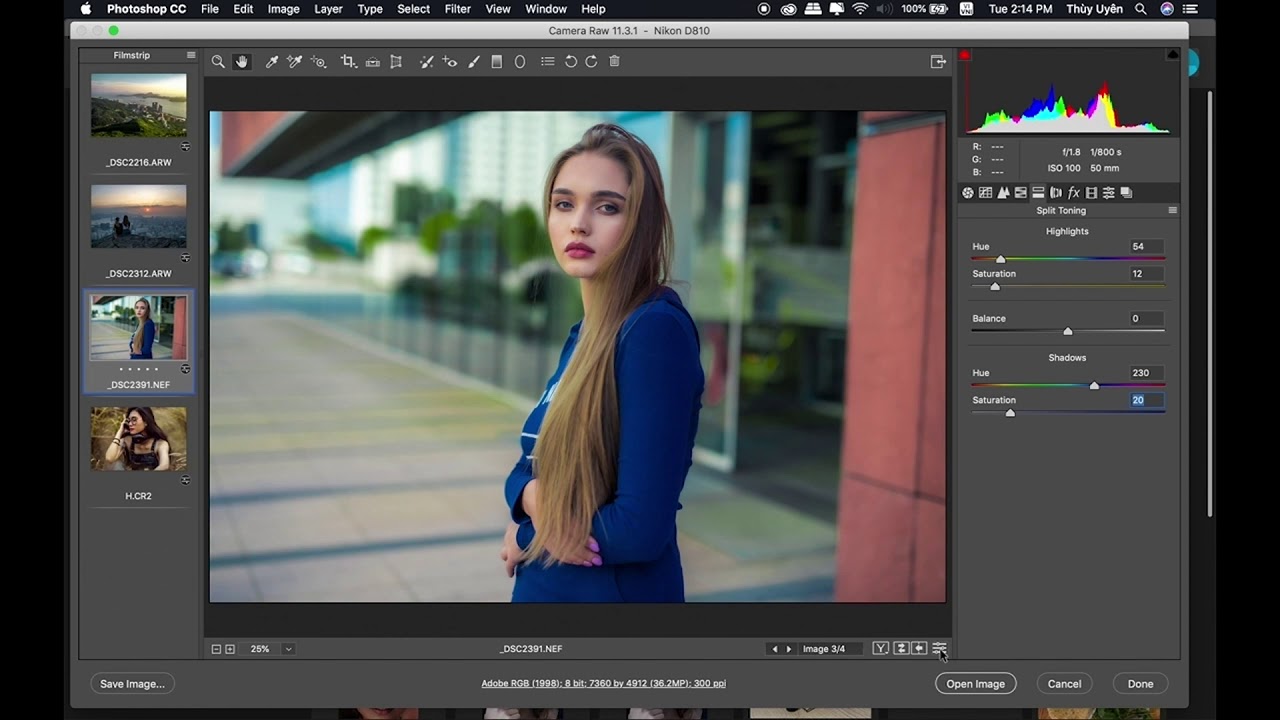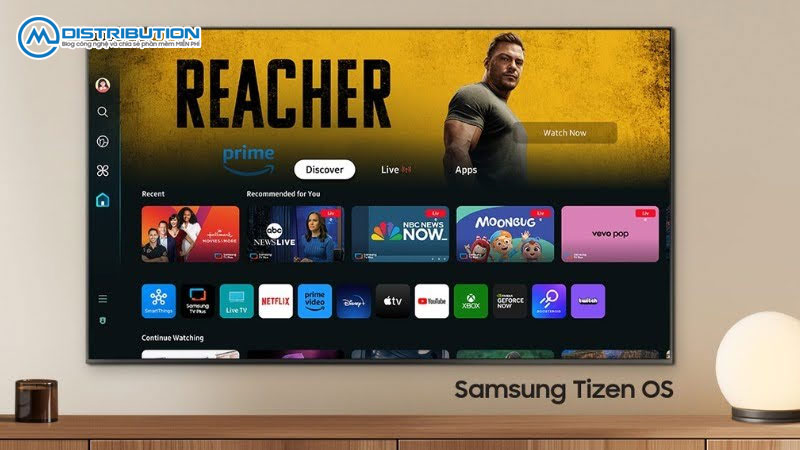Trong quá trình chỉnh sửa ảnh bằng phần mềm photoshop đôi khi yêu cầu phải thay đổi kích thước ảnh. Tuy nhiên khi phóng ảnh thường bị nhòe, chất lượng giảm. Bài viết này, CMC Distribution sẽ hướng dẫn cách phóng to ảnh không bị vỡ hạt bằng photoshop.
Cách phóng to ảnh không bị vỡ hạt bằng photoshop
Phóng to ảnh bằng Smart Object của photoshop
Khi phóng to hình bằng Smart Object sẽ không phụ thuộc vào tỉ lệ zoom hình. Điều này có được nhờ phần mềm Photoshop đã thay đổi đặc tính đối tượng, biến nó từ dạng bitmap sang vector. Chính vì thế mà có thể phòng ảnh lớn mà không sợ bị vỡ hạt.
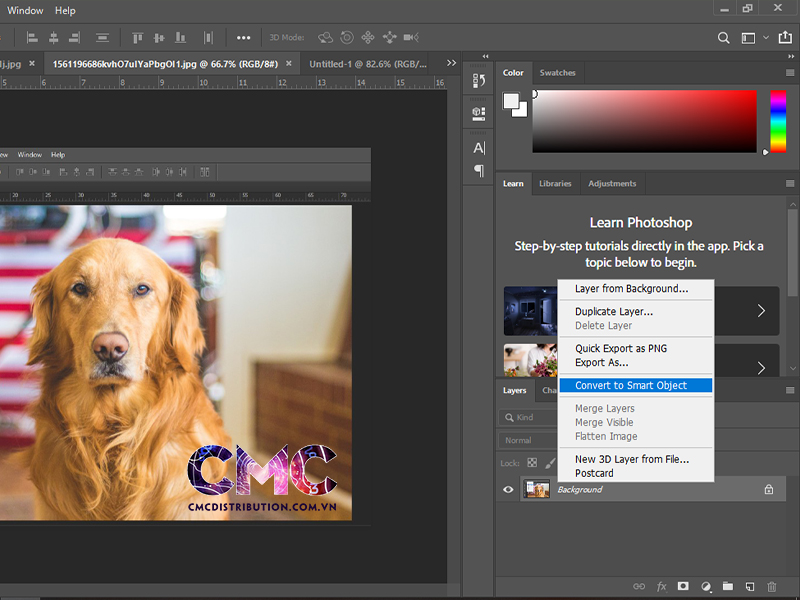
Để chuyển ảnh sang chế độ Smart Object, người dùng nhấn chuột phải vào lớp layer background. Sau đó chọn Convert to Smart Object.
Phóng to ảnh không bị vỡ hạt bằng Image size của photoshop
Các bước để phóng to hình ảnh bằng Image Resize mà không bị vỡ:
- Nhấn chuột chọn Image thanh menu. Sau đó chọn Image size, xuất hiện hộp thoại.
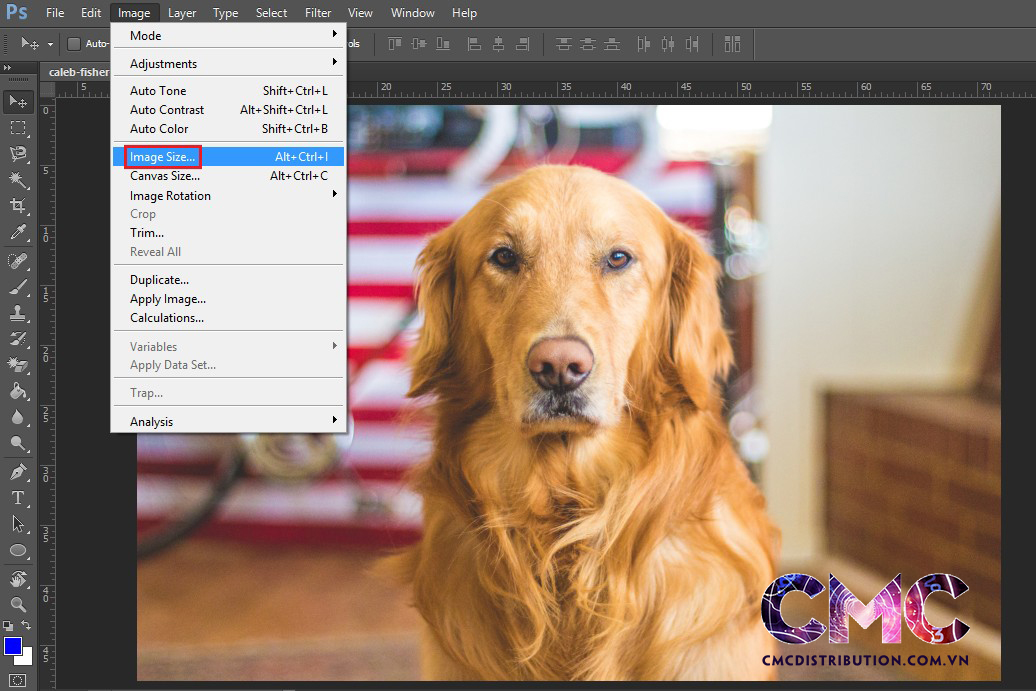
- Tại ô Fit To, kéo xuống chọn Custom.
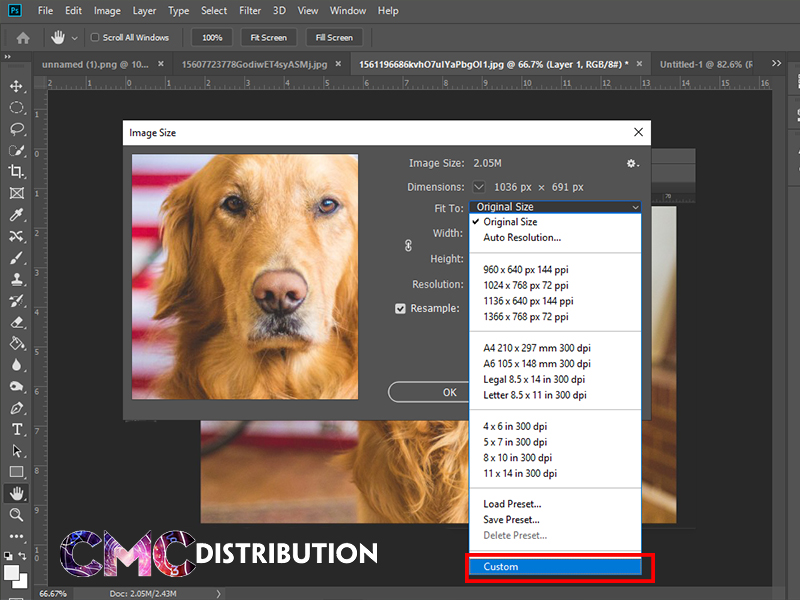
- Chọn kích thước mà bạn mong muốn theo chiều cao tại ô Height và chiều rộng tại ô Width. Lưu ý nên chọn đơn vị là Pixels.
- Sau đó tích vào ô Resample và chọn Preserve Details (enlargement).
- Chọn phần trăm Reduce Noise. Sau đó nhấn OK. Nên lưu hình ảnh ở định dạng png để có chất lượng ảnh tốt nhất.
Phóng to ảnh không bị vỡ hạt bằng một số công cụ khác
Bên cạnh việc phóng to ảnh không bị vỡ hạt bằng photoshop người ta còn dùng một số công cụ khác như Gimp, IrfanView, Photozoom Classic, Photoshop online,…
Gimp
Gimp được nhiều người biết đến là một trong những công cụ chỉnh sửa ảnh miễn phí tốt nhất. Cơ bản tính năng của phần mềm này khá giống với photoshop những ít tính năng hơn. Phần mềm này có giao diện thân thiện, dễ sử dụng phù hợp với cả những người không chuyên.
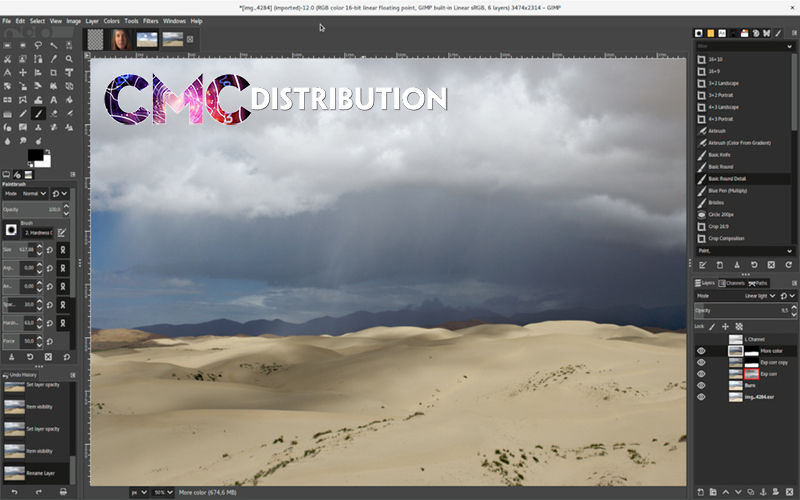
Sau khi tải và cài đặt Gimp cho máy tính người dùng có thể thực hiện chỉnh sửa ảnh tại đó. Thao tác tăng kích thước ảnh cũng được thực hiện khá đơn giản:
- Khởi động phần mềm, kéo ảnh cần chỉnh sửa vào cửa sổ làm việc
- Nhấn chuột chọn Image trong menu chính, sau đó chọn mục Scale Image
- Thực hiện thiết lập các thông số về kích thước cho hình ảnh theo ý muốn
- Trong tab Quality chọn Interpolation, tiếp tục chọn Sinc (Lanczos3)
- Nhấn chuột vào Scale để thay đổi kích thước ảnh
IrfanView
Phần mềm IrfanView hỗ trợ việc chỉnh sửa ảnh miễn phí. Đây là phần mềm có cách sử dụng khá đơn giản và nhiều tính năng phong phú.
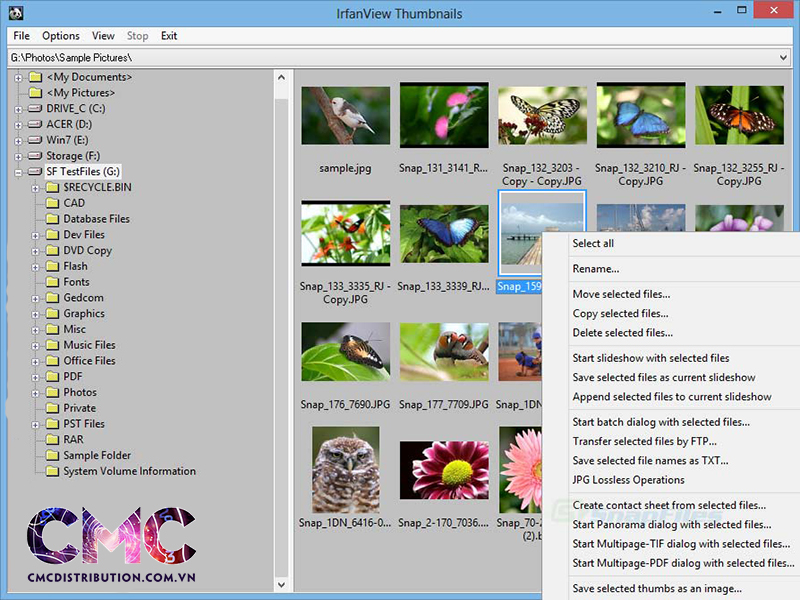
Cách thực hiện tăng kích thước ảnh bằng IrfanView được thực hiện như sau:
- Mở IrfanView, kéo và thả ảnh cần chỉnh sửa vào cửa sổ làm việc
- Chọn Image trong menu chính, tiếp theo chọn Resize/Resample
- Tiến hành chọn kích thước cho hình ảnh
- Chọn Apply sharpen after Resample.
- Trong Size method chọn Resample, một thanh menu được xổ xuống, chọn Lanczos (slower)
- Nhấn chuột vào OK, như vậy ảnh đã được phóng to lên
PhotoZoom Classic
PhotoZoom Classic là công cụ hỗ trợ việc phóng to ảnh không bị vỡ hạt có dung lượng nhỏ hơn rất nhiều so với photoshop.
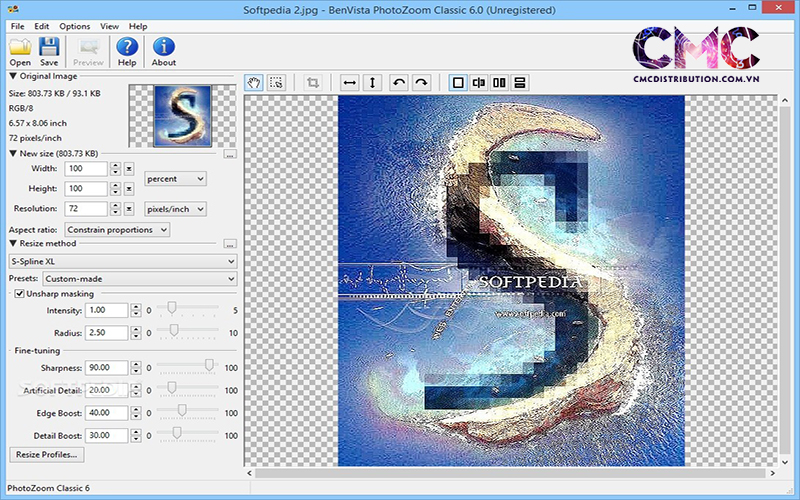
Để thực hiên thay đổi kích thước ảnh bằng PhotoZoom Classic cần thực hiện các thao tác sau:
- Dùng lệnh Open để mở ảnh cần phóng to
- Phần Original và Pixel size sẽ hiển thị thông tin của hình ảnh. Tăng độ phân giải của ảnh tại phần Pixel size.
- Chọn Resize method để tăng chất lượng ảnh.Chọn Save để lưu ảnh.
Phóng to ảnh không bị vỡ hạt bằng photoshop online
Nếu bạn muốn chỉnh sửa hình ảnh nhưng ngại việc tải và cài đặt các phần mềm về máy tính thì photoshop online là một giải pháp mà bạn nên áp dụng.
Để tải ảnh lên photoshop online, người dùng nhấn chuột chọn Open Image from computer. Hoặc có thể chọn File rồi chọn Open image để tải hình. Nếu ảnh được lưu ở trên internet, thì sử dụng công cụ Open image from url rồi dán link ảnh vào, sai đó chọn OK.
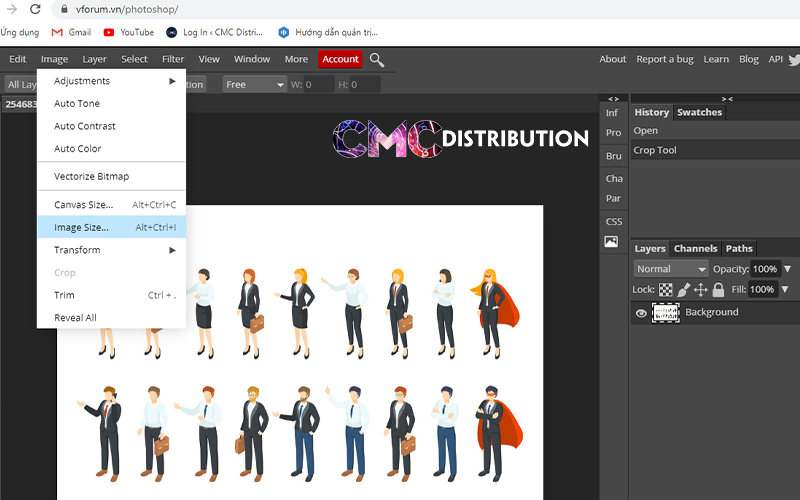
Để thay đổi kích thước hình ảnh chọn Image, chọn tiếp Image size.
Trong hộp thoại Image size, đặt thông số kích thước hình ảnh theo mong muốn.
Chọn OK để hoàn tất công việc.
Video hướng dẫn chi tiết
Bài viết của chúng tôi đã hướng dẫn cách phóng to ảnh không bị vỡ hạt bằng photoshop và một số công cụ khác. Hy vọng bài viết đã đem đến cho các bạn những thông tin hữu ích cho cuộc sống.
Từ khoá liên quan: tăng kích thước ảnh không bị vỡ photoshop, cách phóng to ảnh trong photoshop không bị vỡ, cách phóng to ảnh mà không bị vỡ bằng photoshop, cách kéo ảnh không bị vỡ, tăng kích thước ảnh trong photoshop không bị vỡ, cách làm ảnh không bị vỡ bằng photoshop, cách kéo ảnh trong photoshop không bị vỡ.